Outlook.com - jak włączyć tryb ciemny
Ekrany komputerowe mogą być bardzo jasne, szczególnie gdy patrzysz na nie w ciemnym pokoju lub w nocy. Oślepiający biały ekran, który jest powszechny wśród wielu dostawców usług e-mail, może utrudniać patrzenie na ekran przez dłuższy czas.
Jeśli masz taki problem, możesz wypróbować opcję trybu ciemnego dla konta e-mail Outlook.com. Nasz samouczek poniżej pokazuje, jak znaleźć i włączyć to ustawienie dla konta e-mail, aby zobaczyć, czy ciemniejsze menu i układ ułatwiają czytanie.
Jak przejść do trybu ciemnego w Outlook.com
Kroki opisane w tym artykule zostały wykonane w Google Chrome, ale będą działać również w innych przeglądarkach internetowych na komputery. Po wprowadzeniu tej zmiany Twoje konto Outlook.com będzie wyświetlane w trybie ciemnym za każdym razem, gdy sprawdzisz je z komputera. Nie wpłynie to na żadne inne aplikacje, w których możesz przeglądać pocztę, takie jak aplikacja Poczta na iPhonie.
Krok 1: Otwórz przeglądarkę internetową i przejdź do https://www.outlook.com i zaloguj się na swoje konto, jeśli jeszcze tego nie zrobiłeś.
Krok 2: Kliknij ikonę koła zębatego w prawym górnym rogu okna.

Krok 3: Wybierz opcję Wyświetl wszystkie ustawienia programu Outlook w dolnej części kolumny po prawej stronie okna.
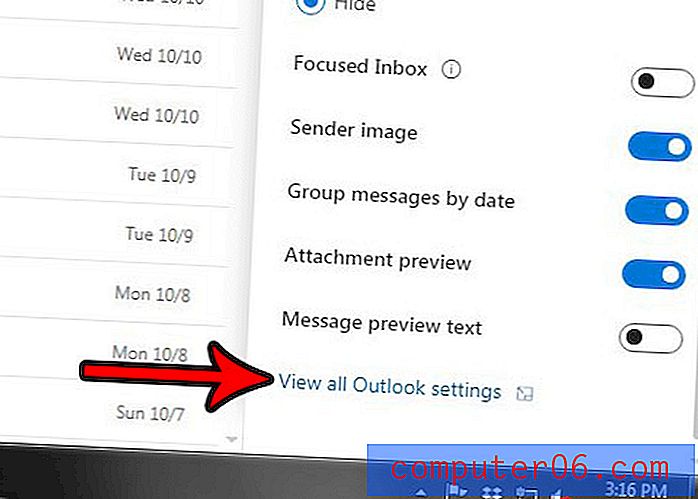
Krok 4: Wybierz opcję Ogólne w kolumnie po lewej stronie menu opcji programu Outlook.
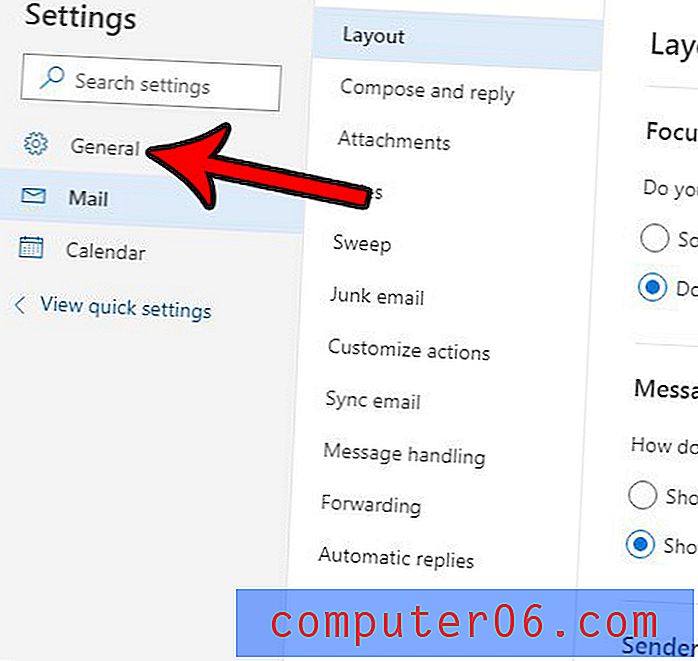
Krok 5: Wybierz opcję Wygląd w środkowej kolumnie.
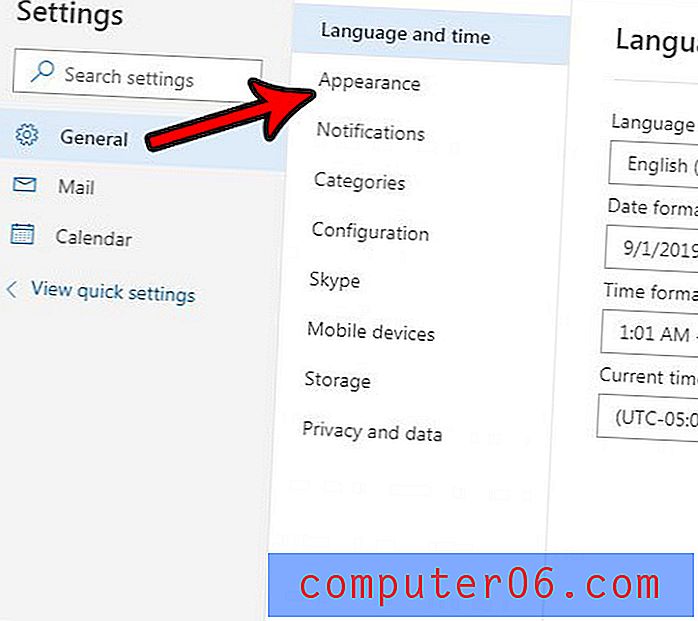
Krok 5: Kliknij przycisk po prawej stronie trybu ciemnego, aby go włączyć, a następnie kliknij przycisk Zapisz w prawym górnym rogu okna.
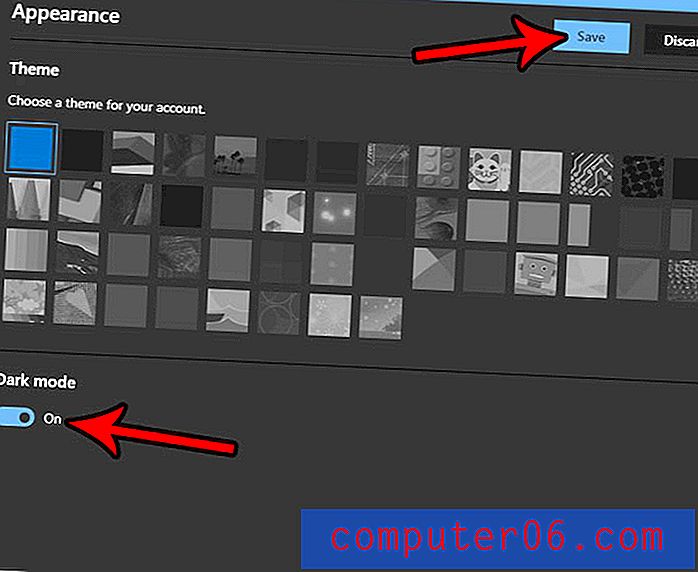
Wiele innych aplikacji i usług online ma również tryby ciemności. Na przykład dowiedz się, jak włączyć tryb ciemny w aplikacji YouTube na iPhonie, aby uzyskać wersję, która jest nieco łatwiejsza dla oczu w ciemnym otoczeniu.



